Surface Book 3レビュー 高性能GPUを搭載した軽量なノートパソコン

Surface Book 3。機材貸出:Microsoft
MicrosoftのSurface Book 3は、高性能なGPU(NVIDIA GeForce GTXシリーズ)を搭載したノートパソコンです。13.5インチモデルと15インチモデルがあり、前者は約1.53kg~、後者は約1.90kgとなっていて、高性能なGPUを搭載したノートPCとして十分に軽いです。自宅で使ったり、大学など外出先に持ち運んで使うことも可能です。
ノートPCとして使えるだけでなく、ディスプレイとキーボードを分離してタブレットとしても使えます。デジタルペンにも対応しているので、手書きでイラスト制作や文字入力ができます。
理系の研究など、GPUを活用したプログラミングや計算処理に活用できるだけでなく、グラフィックやCG制作などのデザイン系学部でも活用することができます。
Surface Book 3を実際に使用してみましたので、その内容をレビューしたいと思います。
当製品は販売終了しました。
現在販売されているMicorsoftのSurfaceシリーズのノートパソコンのレビューはこちらの記事をご覧ください。
詳細はこちら → マイクロソフトSurfaceシリーズの紹介
高性能なグラフィックスを搭載
Microsoft Surface Book 3は、3種類のグラフィックスを選択できるノートパソコンです。
中でも、NVIDIA GeForce GTX 1650 Max-Q Design / 1660Ti Max-Q Designを選択できるので、グラフィックス性能を高めることができます。
搭載するCPUや本体サイズによる違いがあり、対応は以下の表のようになっています。
| サイズ | CPU | グラフィックス |
|---|---|---|
| 13.5インチ | Core i5-1035G7 | Intel Iris Plus |
| Core i7-1065G7 | NVIDIA GeForce GTX 1650 Max-Q Design | |
| 15インチ | Core i7-1065G7 | NVIDIA GeForce GTX 1660Ti Max-Q Design |
13.5インチでCPUにCore i5を搭載したモデルは、CPU内蔵のIntel Iris Plusグラフィックスとなります。一般的なIntel UHDグラフィックスと比較すると良いのですが、NVIDIA GeForceシリーズと比較するとグラフィックスの性能は下がります。
グラフィックス性能をしっかりと使用したいということであれば、13.5インチでCore i7を搭載したモデル、または15インチモデルを選択すると良いでしょう。
AIや機械学習など、GPU(グラフィックス)を使ったプログラミングに使える
近年、AI(人工知能)という言葉をよく聞くようになりました。関連するキーワードとして、ディープラーニングや機械学習という言葉を聞いたことがある人も多いのではないかと思います。
これらの処理を実行する場合、GPU(グラフィックス)を利用することが多いです。GPUはCPUよりも高速な演算が可能なため、AIや機械学習以外にも画像処理や流体計算、気象シミュレーション、量子化学など、理学・工学・医学などの広い分野で用いられています。
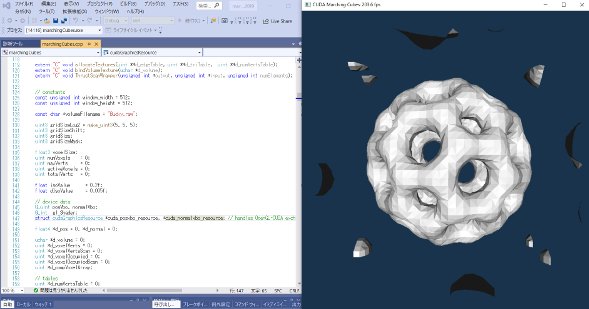
GPUを使ったプログラミングのイメージ。GPUを使うと計算が高速化される。
Surface Book 3はNVIDIA GeForce GTX 1650 Max-Q Design、またはGTX 1660Ti Max-Q Designを搭載しているので、GPUを利用した計算を実行することが可能です。
AIや機械学習のプログラミングを始めてみたい人や、理系の大学生で科学計算やシミュレーションに興味を持っている人、これらの分野に進む人は良い選択肢になります。
GPUで計算を実行する場合には、GPUに搭載されているメモリも重要です。NVIDIA GeForce GTX 1650 Max-Q Designは4GB、GTX 1660Ti Max-Q Designは6GBのメモリが搭載されています。
規模が大きめの計算をしようとすると、4GBだとメモリ不足になる可能性もありますが、これからGPUでのプログラミング学習を始めるというような場合には十分です。しっかり使いたいというのであれば、価格は高くなりますが、6GBのメモリを搭載したものを検討してみてください。
グラフィックやイラスト・CG制作など、デザイン系学部でも活用できる
グラフィックスの性能が高いので、PhotoshopなどのAdobe製品を使った作業や、グラフィック、イラスト・CG制作などの作業がしやすくなります。
デザイン系の学部でノートパソコンを使用する場合は良い選択肢になるでしょう。
ただ、クリエーター向けノートパソコンに搭載されることが多いハイスペックCPUよりは抑え目の性能なので、処理内容によっては実行完了まで時間がかかる場合があります。
それでも、ノートパソコンとしては十分な性能があり、Adobe PhotoshopやLightroom、Illustratorなどの推奨環境を満たしています。快適に動作するでしょう。
NVIDIA GeForce GTXシリーズが使える軽量なノートパソコン
Surface Book 3は、NVIDIA GeForce GTXシリーズが使えるノートパソコンとしてとても軽量です。
下の写真は13.5インチモデルのものですが、片手でも持つことができます。

13.5インチモデルの大きさは、A4ノートよりも少しだけ大きいくらいです。カバンに入れても問題なく持ち運べます。
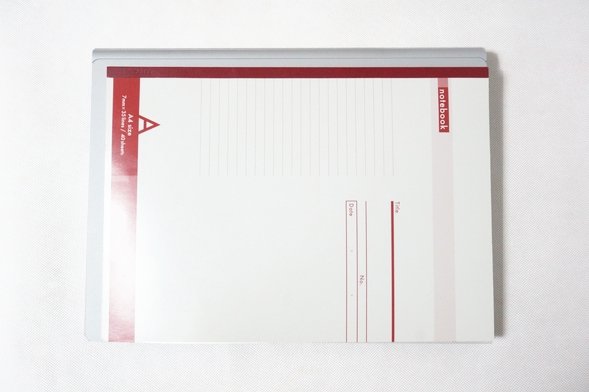
サイズとCPUの違いによって、以下の表のように重さが変わってきます。
| サイズ | CPU (グラフィックス) |
重さ |
|---|---|---|
| 13.5インチ | Core i5-1035G7 (Intel Iris Plus) |
約1.53kg |
| Core i7-1065G7 (NVIDIA GeForce GTX 1650 Max-Q Design) |
約1.64kg | |
| 15インチ | Core i7-1065G7 (NVIDIA GeForce GTX 1660Ti Max-Q Design) |
約1.90kg |
15インチの大きさでも約1.90kgの重さとなっていて、2.0kgを切ります。NVIDIA GeForce GTX製品を搭載した15インチノートPCとしては軽いです。
上質なデザインで大学生に良く似合う
Surface Book 3はとても高級感のあるデザインのノートパソコンです。本体のカラーは上品なシルバーとなっていて、天板の中央にはWindowsのロゴが刻印されています。四角が4つ並んだ幾何学的なロゴですので、シンプルなデザインという印象も受けます。爽やかな色合いなので、大学生によく似合います。

ディスプレイ側から見ると、キーボードはシルバーで統一されていて、フレームの部分がブラックとなっています。

キーボードです。キーの文字とキーボードの色が同系色でまとめられています。

本体を後ろから見ると、下の写真のようなデザインをしています。なかなかユニークな仕上がりになっています。
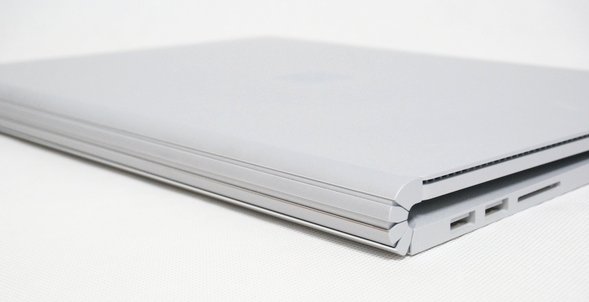
ディスプレイを取り外してタブレットとしても使える便利な2-in-1 PC
Surface Book 3はノートパソコンとして使えるだけでなく、ディスプレイを取り外してタブレットとしても使うことができます。

ディスプレイを取り外す場合は、写真のようにキーボードの取り外しボタンを押します。ガチャという動作音がして、画面右下に「取り外し可能」という表示が出るので、ディスプレイを軽く上に引っ張れば、ディスプレイを取り外すことができます。
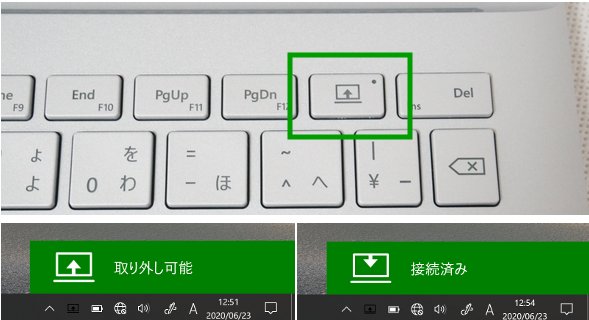
ディスプレイを取り付けるときは、キーボードの金具に合わせて軽く置いてあげるだけです。画面右下に「接続済み」という表示が出れば取り付け完了です。
デジタルペンが使え、イラストや文字を書き込める
Surface Book 3はデジタルペンに対応しているので、ペンでの入力ができます。専用のSurface Penというものも販売されています。
ディスプレイを取り外すことによって、イラストを描いたりメモを取ったりすることが便利になります。画像や動画編集、イラスト、CG制作など、手で書き込むような作業でも対応することが可能です。

さらに、大学生の場合は授業のノートをパソコンでとると便利です。下の写真のように線を引いたり、色を変えたりということが簡単にできます。一度書いたものをまとめて選択して、別の場所に移動させるということもでき、パソコンならではの便利さがあります。

科目ごとにノートを分ける必要もありません。すべてのデータがパソコンに入っているので管理もしやすいです。
デジタルノートを書く場合は、Officeソフトに含まれるWordやOneNoteを使うのが便利です。下でも説明していますが、Surface Book 3にはOfficeソフトが標準で搭載されているので、すぐに使うことができます。
CPUはディスプレイ側、グラフィックスはキーボード側に搭載
Surface Book 3はディスプレイ側にCPUが搭載されていて、キーボード側にグラフィックス(GPU)が搭載されています。
そのため、Surface Book 3のGeForce搭載モデルでは、ディスプレイとキーボードがくっついた状態ではNVIDIA GeForceを使うことができますが、分離した状態ではNVIDIA GeForceは使うことができません。
Officeが標準搭載だからレポート作成に困らない
Surface Book 3にはOffice Home and Businessが標準で搭載されています。これにはWord, Excel, PowerPoint、Outlook、OneNoteが入っていますので、大学の講義で必須となるレポート作成やプレゼン資料の作成にすぐに使えます。
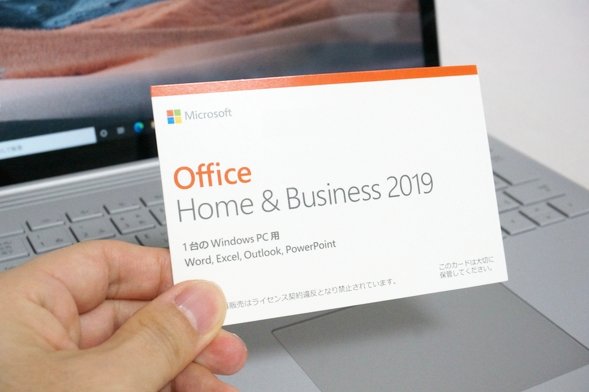
快適に入力できるキーボード
Surface Book 3 13.5インチモデルのキーボードは、下の写真のようになっています。
パームレスト(手を置く場所)が広く、しっかりと手を置くことができます。

アルファベットや数字キー、CtrlやShiftキー、半角全角切り替えキーなど、良く使うキーはしっかりと大きさが確保されていて、問題なく入力できます。
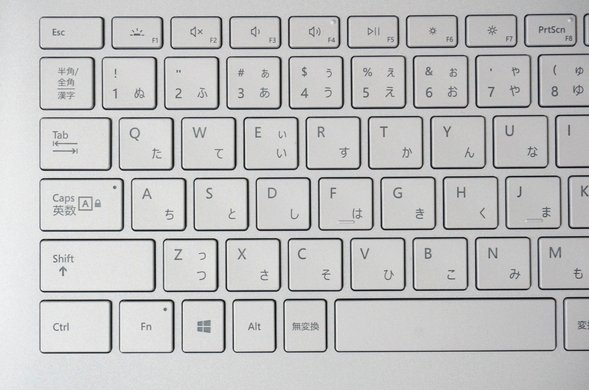
「\」キーが若干小さくなっていますが、問題なく入力できます。Enterキー周辺のキー(「@」や「む」などのキー)も、他のアルファベットキーと大きさが揃っていて使いやすいです。
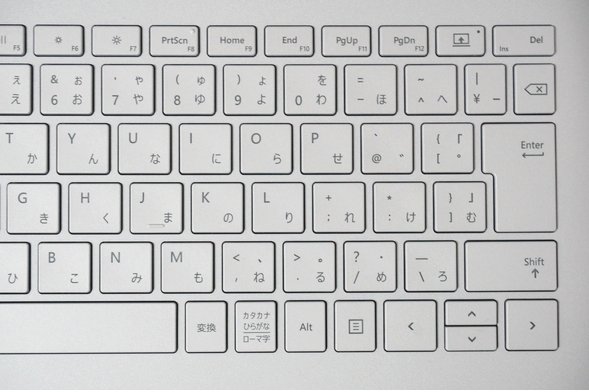
タッチパッドです。

キーを拡大したところです。キー同士の間隔も特に問題ありません。キーを押したときはしっかりとした打鍵感が感じられます。入力がしやすいキーボードだと思います。

解像度が高く、美しいディスプレイ
ディスプレイの解像度は、13.5インチモデルが3000×2000、15インチモデルが3240 x 2160となっていて、どちらも高い解像度になっています。高精細な画面表示が可能です。
縦横比は3:2となっています。一般的なノートパソコンの場合は16:9となっている製品が多いのですが、それらの製品と比べるとSurface Book 3は縦方向の情報量が増えるので、一画面に表示できる情報量が多くなります。そのため、より効率的に作業ができるでしょう。

ディスプレイは正面からはもちろんのこと、上や横から見ても色彩の変化がなく、とても鮮やかで見やすいです。

また、13.5インチモデルも15インチモデルも、画面にタッチして操作ができるタッチパネルとなっています。

周辺機器との接続に必要なインターフェース
周辺機器との接続に必要となるインターフェースは、フルサイズのSDカードスロットと、標準サイズのUSB3.1ポートが2つ、USB Type-Cポートが1つとなっています。HDMIポートは搭載されていません。

Surface Connectというのは、電源ケーブルを挿すためのインターフェースになります。

ディスプレイ側(タブレット側)には、電源ボタンとボリュームボタン、そしてヘッドフォンジャックが搭載されています。


プレゼンに使う時はアダプターがあると安心
大学ではプレゼンを行う機会がよくあります。プレゼンの際にはHDMIケーブルを使って、パソコンとモニターやプロジェクターにつなげることが多いです。
ただ、Surface Book 3にはHDMIポートが搭載されていません。そのため、Surface Book 3を使ってプレゼンを行う場合には、USBポートに挿すことでHDMIポートが利用できるアダプターを用意しておくと安心です。
下の写真のように、USB3.1ポートやUSB Type-Cポートに接続できるものが販売されています。
詳細はこちら → USB Type-C & HDMI変換アダプター

実際、このアダプターを使って、PCとモニターをHDMIケーブルで接続することにより、ノートパソコンの画面をモニターに映し出すことができました。

フルサイズのSDカードに対応しているから、デジタルカメラやビデオカメラとの相性も良い
SDカードはフルサイズのものに対応しています。デジタルカメラやビデオカメラは、フルサイズのSDカードに対応している製品も多く、これらで撮影した写真や動画のファイルをパソコンに取り込むのがスムーズにできます。
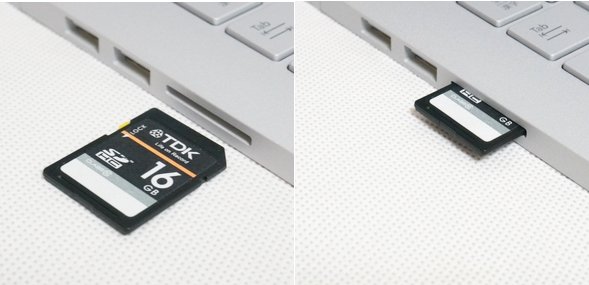
パソコンを使って撮影した写真や動画の編集作業を行う場合でも、簡単に対応ができます。
もちろん、micro SDカードもアダプターを利用することで読み書きができるようになりますので安心です。
また、SDカードは奥まで入るというわけではなく、途中までしか入りません。取り出し安いというメリットがありますが、作業中はひっかけないように気をつけましょう。
顔認証もできるカメラとマイク、スピーカーを搭載 オンライン授業にも使える
カメラはディスプレイ側と背面側の2か所に搭載されています。スマホで言うと、INカメラとOUTカメラになります。ディスプレイ側のカメラは顔認証に対応しています。顔パスでログインが可能になり、パスワードの入力の手間が省けます。セキュリティを高めることにもつながるので、大事なデータを守ることができます。


また、マイクとスピーカーも搭載されていますので、ディスプレイ側のカメラを使えば、ZoomやTeamsなどのビデオ会議ソフトを使ったオンライン授業を受けることもできます。追加で機器を購入する必要がないので便利です。
スピーカーは搭載されていますが、しっかりと授業内容を聞きたいという場合には、ディスプレイ側にヘッドフォンジャックがありますので、イヤホンなどを利用すると良いでしょう。
サウンドのクオリティーも良好
スピーカーはディスプレイ上部に配置されています。遮るものが何もなく、直接耳に届くこともあって、サウンドのクオリティーは良いです。音楽を聴いたり、動画を見るのも楽しめるでしょう。

静音性の確認
負荷がかからない処理をしているときは、ほぼ無音です。とても静かです。
CPUだけに負荷をかけた状態でも静かでした。一方で、グラフィックス(GPU)の使用率が上がると、動作音は大きくなりました。それでも、他のノートパソコンの動作音と同レベルの大きさです。
問題なく使えるでしょう。
| 測定項目 | 測定値 |
|---|---|
| PCの電源OFF時の室内の音量 (できるだけ無音の状態) |
28~29db |
| アイドル状態 (PCを起動し何もしていないとき) |
28~29db |
| インターネットをしているとき (タブを10個開いた状態) |
28~30db |
| 動画閲覧時 (フルHD動画視聴) |
28~29db |
| CPU 80%使用時 | 28~30db |
| ファイナルファンタジーXIV 漆黒のヴィランズベンチマークループ再生 CPU: 50~100% GPU: 40~60% |
34~40db |
スペック詳細
Surface Book 3のスペックを確認してみましょう。
| サイズ | 13.5インチ | 15インチ |
|---|---|---|
| OS | Windows 10 Home | |
| CPU | Core i5-1035G7 Core i7-1065G7 |
Core i7-1065G7 |
| メモリ | 8GB / 16GB / 32GB | 16GB / 32GB |
| ストレージ SSD |
SSD:256GB / 512GB / 1TB | |
| 光学ドライブ | なし | |
| 液晶 | PixelSenseディスプレイ タッチパネル 解像度: 3000x 2000 |
PixelSenseディスプレイ タッチパネル 解像度: 3240 x 2160 |
| グラフィックス | Intel Iris Plusグラフィックス(Core i5選択時) NVIDIA GeForce GTX 1650 Max-Q Design(Core i7選択時) |
NVIDIA GeForce GTX 1660Ti Max-Q Design |
| Office | Office Home and Business | |
| 有線LAN | なし | |
| 無線LAN | Wi-Fi 802.11 a/b/g/n/ac/ax | |
| SDカード | 〇 | |
| HDMI | なし | |
| 重量 | 約1.53kg(Core i5選択時) 約1.64kg(Core i7選択時) |
約1.90kg |
今回のレビューで使用したSurface Book 3の主な仕様は以下の通りです。
サイズ:13.5インチ
OS: Windows 10 Home
CPU: Core i7-1065G7
メモリ: 32GB
ストレージ: SSD 512GB
グラフィックス:NVIDIA GeForce GTX 1650 Max-Q Design
OS: Windows 10 Home
CPU: Core i7-1065G7
メモリ: 32GB
ストレージ: SSD 512GB
グラフィックス:NVIDIA GeForce GTX 1650 Max-Q Design
Surface Book 3では、13.5インチモデルと15インチモデルの2つがラインナップされています。
13.5インチモデルではCPUにCore i5またはCore i7が選択でき、15インチモデルではCore i7のみとなります。
グラフィックスは、13.5インチモデルでCPUにCore i5を選択するとIris Plus Graphics、Core i7を選択するとNVIDIA GeForce GTX 1650 Max-Q Designとなります。
15インチモデルではNVIDIA GeForce GTX 1660Ti Max-Q Designとなります。
グラフィックスの性能は以下のようになります。性能の高いほうから順に、GeForce GTX 1660Ti Max-Q Design > GeForce GTX 1650 Max-Q Design > Intel Iris Plus Graphicsとなります。
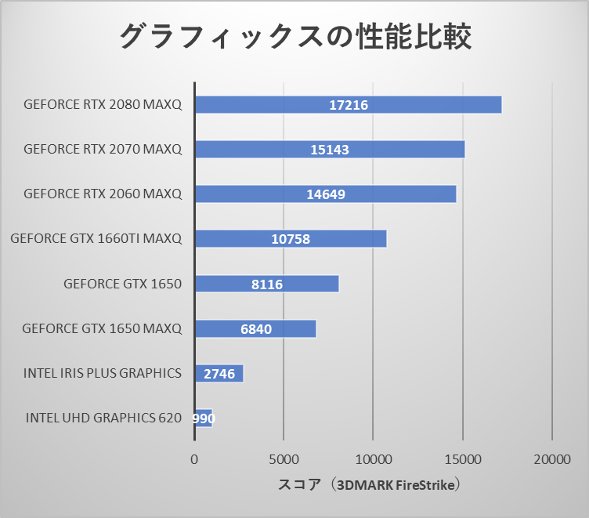
Office Home and Businessがあらかじめインストールされているので、Word、Excel、PowerPoint、OneNote、Outlookを最初から使うことができます。レポートの作成にも困りません。
CPUのベンチマーク
CPUの性能を専用のベンチマークソフトを用いて測定しました。
まず、CINEBENCH R15というソフトを用いると782cbとなりました。
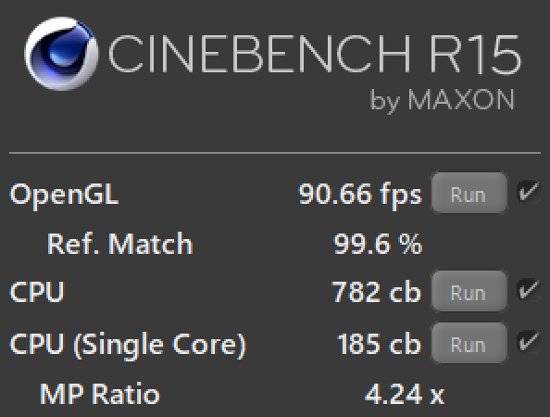
続いて、CINEBENCH R20というソフトを使うと1380ptsとなりました。
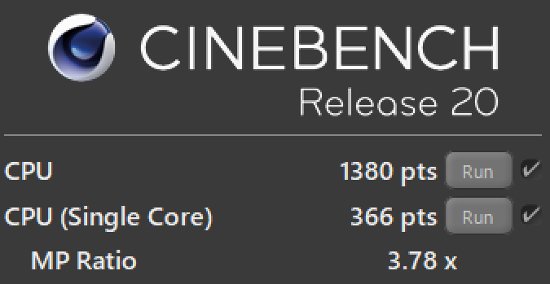
ノートパソコンとしては問題なく快適に使える性能ですが、クリエイティブな用途でCPUに負荷がかかる処理を実行する場合には、実行完了までに時間がかかることがあるかもしれません。
ストレージのベンチマーク
CrystalDiskMarkというソフトを使って、ストレージへのアクセス速度(データの読み書きの速度)を測定しました。読み書きとも高速な数値が出ています。快適に使えるでしょう。
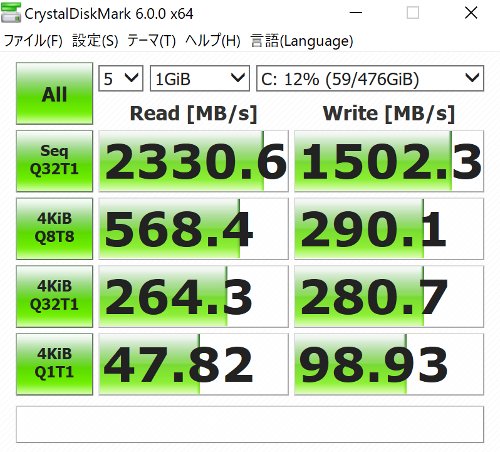
グラフィックスのベンチマーク
NVIDIA GeForce GTX 1650 Max-Q Designのグラフィックス性能を、3DMARKとうソフトを使って測定しました。
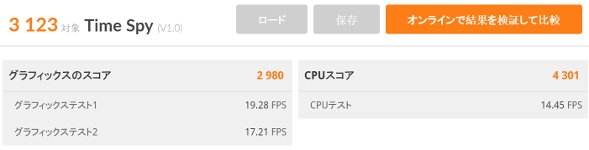
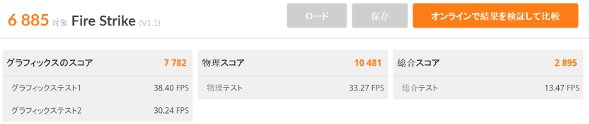
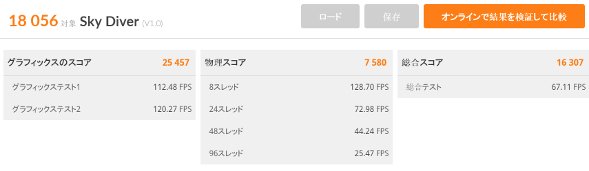
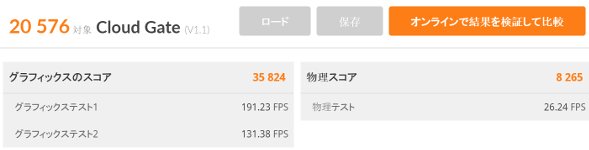
各ベンチマークテストの評価対象とスコアを表にすると以下のようになります。DirectXを使ったアプリケーションが快適に動くでしょう。
| ベンチマーク | 評価対象 | スコア |
|---|---|---|
| Time Spy | DirectX 12 | 3123 |
| Fire Strike | DirectX 11 | 6885 |
| Sky Diver | DirectX 11 | 18056 |
| Cloud Gate | DirectX 10 | 20576 |
ゲームはどれくらい快適にプレイできる?
Surface Book 3はゲーミングノートパソコンという位置づけではないのですが、実際にベンチマークソフトを使って、ゲームがどれくらい快適にプレイできるか性能を評価してみました。ゲームの快適さや、グラフィックスの性能評価としても参考にしていただければと思います。
再掲になりますが、今回のレビューで使用したSurface Book 3の仕様は以下の通りです。
OS: Windows 10 Home
CPU: Core i7-1065G7
メモリ: 32GB
ストレージ: SSD 512GB
グラフィックス:NVIDIA GeForce GTX 1650 Max-Q Design
CPU: Core i7-1065G7
メモリ: 32GB
ストレージ: SSD 512GB
グラフィックス:NVIDIA GeForce GTX 1650 Max-Q Design
平均フレームレートが60fpsを越えていれば、快適に動作する目安となります。
軽量級のゲーム
まず、ファンタシースターオンライン2(PSO2)です。軽量級のゲームになります。
描画設定を最高に設定しても、平均フレームレートが100fpsを越えていて、非常に快適に動作します。
軽量級のゲームは、画質を高めに設定しても非常に快適にプレイできるでしょう。

| 簡易描画設定 | 解像度 | スコア | 平均fps |
|---|---|---|---|
| 6(最高) | 1920 × 1080 | 15216 | 112.87 |
| 3(普通) | 1920 × 1080 | 36409 | 158.95 |
| 1(最低) | 1920 × 1080 | 63140 | 230.60 |
中程度の重さのゲーム
続いて、ファイナルファンタジーXIV 漆黒のヴィランズです。中程度の重さのゲームになります。
グラフィックス設定を高品質、解像度を1920×1080にするとスコアは10900(非常に快適)で、平均フレームレート(fps)も75.97と高い値となりました。とても快適にプレイすることができるでしょう。
中程度の重さのゲームにおいて、画質や解像度をある程度高めに設定しても快適にプレイできることがわかりました。
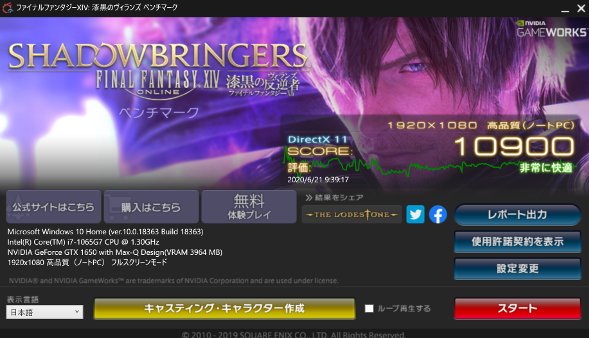
| グラフィック設定 | 解像度 | スコア | 評価 | 平均fps |
|---|---|---|---|---|
| 最高品質 | 1920 × 1080 | 8083 | 非常に快適 | 55.04 |
| 高品質 (ノートPC) |
1920 × 1080 | 10900 | 非常に快適 | 75.97 |
| 標準品質 | 1920 × 1080 | 12434 | 非常に快適 | 94.21 |
重量級のゲーム
最後に、重量級のゲームであるファイナルファンタジーXVです。
解像度が1920×1080の場合は、平均フレームレートが60fpsを超えることはなく、少し動作が重たいかもしれません。
一方で、解像度を1280×720、画質設定を標準画質以下に設定すると60fpsを越えてくるので、快適なプレイが見込めます。
重量級のゲームは解像度や画質を下げてプレイする必要があります。
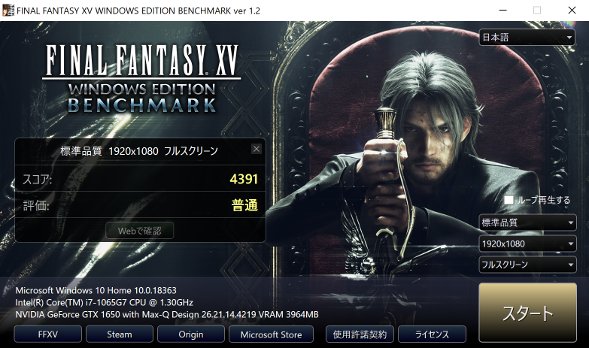
| グラフィック設定 | 解像度 | スコア | 評価 | 平均fps |
|---|---|---|---|---|
| 高品質 | 1920 × 1080 | 3182 | 普通 | 30.8 |
| 標準品質 | 1920 × 1080 | 4391 | 普通 | 42.5 |
| 軽量品質 | 1920 × 1080 | 5625 | やや快適 | 55.5 |
| 高品質 | 1280 × 720 |
4449 | 普通 | 43.1 |
| 標準品質 | 1280 × 720 |
6658 | 快適 | 64.4 |
| 軽量品質 | 1280 × 720 |
7144 | 快適 | 71.5 |
外観チェック
Surface Book 3の外観をチェックしてみましょう。
天板を閉じたところです。中央にWindowsのロゴがあります。すっきりと上品な印象を持つボディです。


ディスプレイを開いて前から見たところです。



真横から見たところです。

後ろ側から見たところです。



ディスプレイとキーボードの接合部分を拡大してみました。滑らかに動きます。

底面部です。下の方にMicrosoftのロゴが刻印されているだけで、とてもシンプルです。

ACアダプターです。

左側面です。

右側面です。

手前部分です。

背面側です。

まとめ
Surface Book 3は高性能なグラフィックスを搭載したノートパソコンです。高いグラフィックス性能が必要なソフトウェアが快適に動作するだけでなく、ディスプレイとキーボードが分離し、デジタルペンでの入力にも対応しているので、イラスト制作やデザインなどのクリエイティブな作業にも活用しやすいです。
また、GPU(グラフィックス)を利用したプログラミングも行うことができます。高速な演算が可能なので、AIや機械学習を始め、理系の研究分野でも活用できます。
持ち運びにも便利な軽量なノートパソコンです。自宅だけでなく大学などに持ち運んで使うことも可能です。
高性能なグラフィックスを搭載しているノートパソコンで、持ち運べる軽い製品を探している方は是非検討してみてください。
この記事を書いた人
 |
石川 |
著者の詳細はこちら
1.Microsoft Surface製品は大学生が使いやすいノートPC
2.Surface Pro 8レビュー 大学生がスタイリッシュに使える高性能2in1ノートパソコン
3.Surface Laptop 4 13.5インチレビュー 大学生が使いやすい高性能で軽量なノートパソコン
4.Surface Go 3レビュー 大学への持ち運び用パソコンとして使いやすい軽量なタブレットPC
5.[レビュー]Surface Duo 2は2画面で使えて大学の授業が便利に受けられる新しいスマホ
6.動画編集や理系の研究用途などの高負荷な処理にも使えるハイスペック・ノートPC
7.大学生が楽しめるゲーミングノートPCの選び方
8.機械学習やシミュレーションなどGPUを用いたプログラミングに適したノートパソコンの選び方
▲ このページの上部へ戻る

